Chromebook을 별도의 화면이나 TV에 연결하는 방법

Chrome OS는 사용자가 Chromebook을 별도의 화면이나 TV에 연결할 수 있는 다양한 방법을 지원합니다.

2019년 말에 제작된 Untitled Goose Game은 장난꾸러기 거위를 주인공으로 한 게임으로 전 세계 게임 업계의 주목을 단숨에 사로잡았습니다. Sam Chiet은 게임 속 거위에서 영감을 받아 장난꾸러기 거위를 컴퓨터로 가져와 게임에서 사람들을 괴롭히는 것과 같은 방식으로 컴퓨터를 방해하는 Desktop Goose 애플리케이션을 만들었습니다.
따라서 이 거위(많은 사람들이 이를 오리라고 부릅니다)는 모든 컴퓨터 화면에 나타나서 돌아다니면서 여러분을 짜증나게 할 것입니다. 그는 심지어 컴퓨터 화면에 밈이나 만화 이미지를 표시하고 자동으로 마우스를 제어하여 장난을 칩니다. 도구의 설정 섹션에는 화면에 표시하려는 콘텐츠를 편집하는 섹션이 있습니다. 아래 기사에서 LuckyTemplates를 통해 Desktop Goose를 설치하는 방법을 알아보세요.
컴퓨터에서 Desktop Goose를 사용하기 위한 지침
1 단계:
그런 다음 방금 컴퓨터에 다운로드한 zip 파일을 추출합니다 . 추출된 폴더에서 exe 파일을 클릭하여 Desktop Goose 도구를 시작합니다.
2 단계:
결과적으로, 그는 발자국과 꽥꽥거리는 소리를 동반하며 이렇게 여러분의 컴퓨터 화면 주위를 돌아다닐 것입니다.
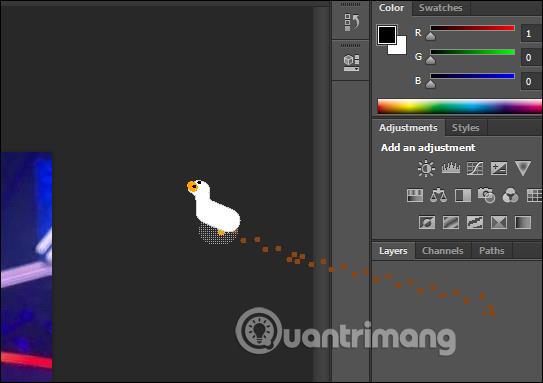
아니면 아래와 같이 메모장 몇 개나 이미지 몇 개를 드래그하여 컴퓨터 보기를 방해할 수도 있습니다.
30분 동안 그대로 놔두면 컴퓨터 화면에는 거위와 그가 방해하는 콘텐츠 외에는 아무것도 표시되지 않습니다. 때때로 그는 사용자가 마우스를 사용하는 것을 허용하지 않을 수도 있습니다. 특히 그가 컴퓨터 화면에 표시하도록 허용한 콘텐츠를 우리가 끌 때 더욱 그렇습니다.
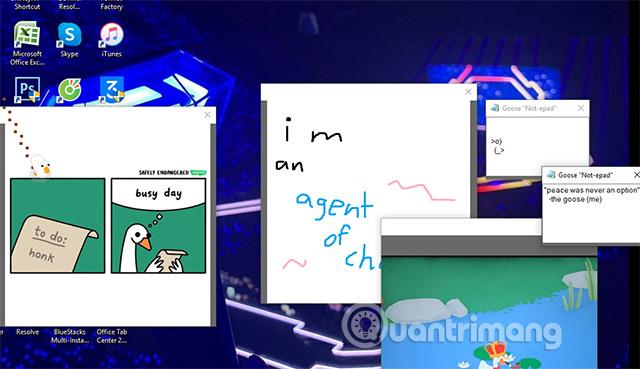
3단계:
거위가 내는 디스플레이 내용이나 소리를 조정 하려면 사용자가 Desktop Goose 폴더에 액세스합니다 . 그런 다음 자산 폴더를 클릭하여 다시 조정합니다.
여기에는 이미지와 사운드라는 두 부분이 있습니다.
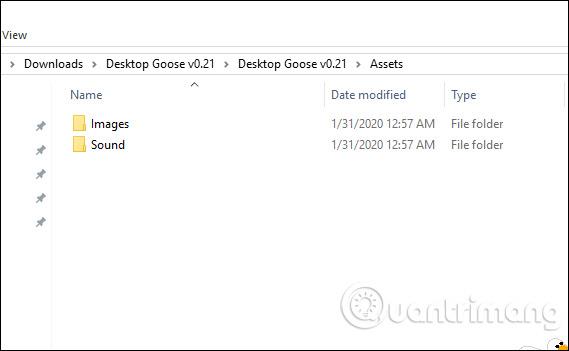
이미지 섹션을 클릭하면 원하는 콘텐츠를 추가할 수 있는 2개의 다른 폴더가 있습니다. 도구의 기본 이미지에 따라 이미지를 추가해 보겠습니다.
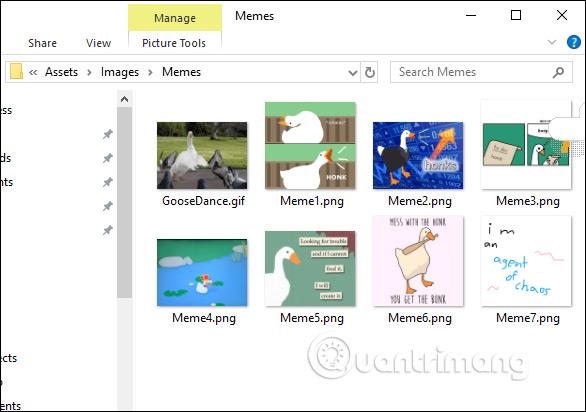
컴퓨터에서 덕을 끄는 방법
이 거위가 너무 거슬리는 경우에는 아래와 같이 화면 상단의 진행률 표시줄이 종료되고 거위가 더 이상 컴퓨터에 표시되지 않을 때까지 Esc 키를 몇 초간 누르세요 .
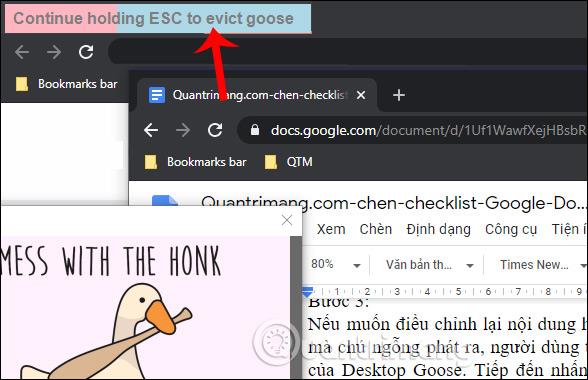
위에는 오리를 컴퓨터로 가져오는 방법이 있으며, 이는 적절한 경우에 친구와 친척을 트롤링하는 데 사용할 수 있습니다. 하지만 게임이 끝나면 이 오리를 끄는 방법을 잊지 마세요. 즐거운 순간을 보내시기 바랍니다!
더보기:
즐거운 엔터테인먼트를 기원합니다!
Chrome OS는 사용자가 Chromebook을 별도의 화면이나 TV에 연결할 수 있는 다양한 방법을 지원합니다.
iTop Data Recovery는 Windows 컴퓨터에서 삭제된 데이터를 복구하는 데 도움이 되는 소프트웨어입니다. 이 가이드에서는 iTop Data Recovery 사용 방법에 대해 자세히 설명합니다.
느린 PC와 Mac의 속도를 높이고 유지 관리하는 방법과 Cleaner One Pro와 같은 유용한 도구를 알아보세요.
MSIX는 LOB 애플리케이션부터 Microsoft Store, Store for Business 또는 기타 방법을 통해 배포되는 애플리케이션까지 지원하는 크로스 플랫폼 설치 관리자입니다.
컴퓨터 키보드가 작동을 멈춘 경우, 마우스나 터치 스크린을 사용하여 Windows에 로그인하는 방법을 알아보세요.
다행히 AMD Ryzen 프로세서를 실행하는 Windows 컴퓨터 사용자는 Ryzen Master를 사용하여 BIOS를 건드리지 않고도 RAM을 쉽게 오버클럭할 수 있습니다.
Microsoft Edge 브라우저는 명령 프롬프트와 같은 명령줄 도구에서 열 수 있도록 지원합니다. 명령줄에서 Edge 브라우저를 실행하는 방법과 URL을 여는 명령을 알아보세요.
이것은 컴퓨터에 가상 드라이브를 생성하는 많은 소프트웨어 중 5개입니다. 가상 드라이브 생성 소프트웨어를 통해 효율적으로 파일을 관리해 보세요.
Microsoft의 공식 Surface 하드웨어 테스트 도구인 Surface Diagnostic Toolkit을 Windows Store에서 다운로드하여 배터리 문제 해결 등의 필수 정보를 찾으세요.
바이러스가 USB 드라이브를 공격하면 USB 드라이브의 모든 데이터를 "먹거나" 숨길 수 있습니다. USB 드라이브의 숨겨진 파일과 폴더를 표시하는 방법은 LuckyTemplates의 아래 기사를 참조하세요.








